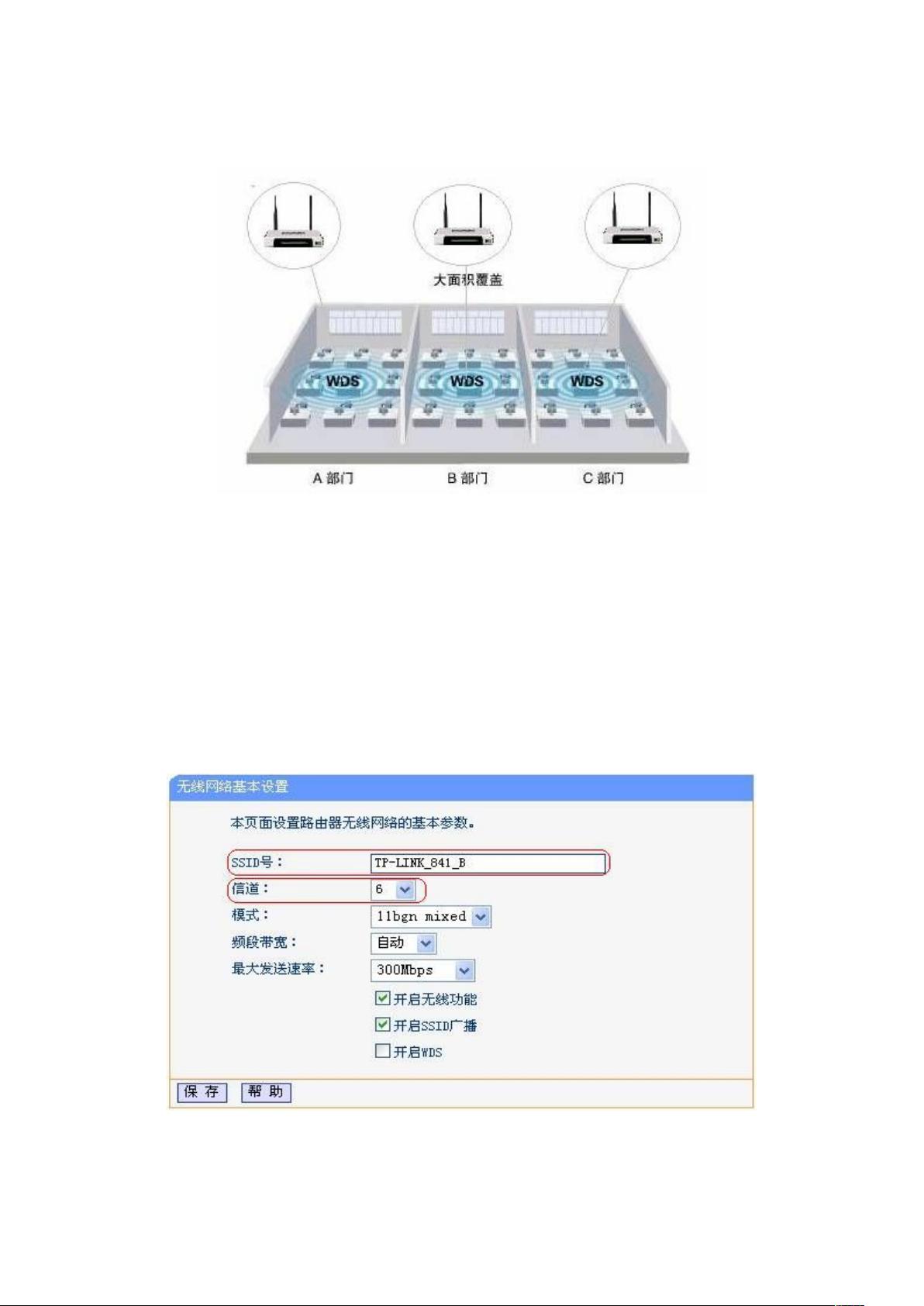TP-link无线路由器WDS设置与无线桥接图文教程
需积分: 9 157 浏览量
更新于2024-09-12
收藏 294KB DOC 举报
"本文介绍了如何使用TP-link WR841N无线路由器进行WDS设置,以实现无线桥接,扩大无线网络覆盖范围,消除信号盲点。"
在无线网络环境中,WDS(Wireless Distribution System)是一种扩展无线网络覆盖范围的技术,通过多个无线路由器之间的桥接,可以创建一个无缝漫游的无线网络。在中小企业环境中,当单个无线路由器无法满足整个办公区域的信号覆盖时,WDS桥接就显得尤为重要。
1. 中心无线路由器设置:
- 首先,我们需要设定一个中心无线路由器,例如这里的B路由器。在B路由器的无线设置-基本设置中,设置一个唯一的SSID和选择一个非常用的信道,如1或6或11,以减少干扰。
- 在无线安全设置中,应设置无线加密,通常建议使用WPA2,以确保网络安全。
2. 其他无线路由器设置:
- 对于A、C等辅助路由器,首先需要修改它们的LAN口IP地址,使其与中心路由器B的IP不在同一网段,避免IP冲突。
- 接下来,启用WDS功能。在无线设置-基本设置中勾选"开启WDS"。这里的SSID可以与B路由器相同,便于用户在覆盖区域内自由漫游。
- 执行WDS扫描,找到并连接到B路由器的SSID,确保信道与B路由器一致,以保证通信顺利。
- 无线安全设置应与B路由器保持一致,包括加密类型和密钥,确保所有路由器都能识别同一网络。
- 最后,关闭辅助路由器(如A、C)的DHCP服务器,因为网络中的DHCP服务应由中心路由器提供。
通过上述步骤,各个无线路由器将通过WDS连接形成一个统一的无线网络,用户可以在任意覆盖范围内自由移动,而无需重新连接或输入新的SSID,提升了无线网络的使用体验。
WDS设置对于扩大无线网络的覆盖范围和改善信号质量非常有效,尤其适用于那些建筑物内信号难以穿透或者大面积覆盖需求的环境。但需要注意的是,过多的WDS节点可能会增加网络延迟,因此在实际部署时应适度,并根据实际情况调整路由器的位置和信道设置,以优化网络性能。
2010-02-05 上传
2020-04-09 上传
2013-06-22 上传
2013-06-29 上传
2014-01-13 上传
2021-10-29 上传
2021-11-24 上传
层叠冰霄
- 粉丝: 0
- 资源: 1
最新资源
- 构建基于Django和Stripe的SaaS应用教程
- Symfony2框架打造的RESTful问答系统icare-server
- 蓝桥杯Python试题解析与答案题库
- Go语言实现NWA到WAV文件格式转换工具
- 基于Django的医患管理系统应用
- Jenkins工作流插件开发指南:支持Workflow Python模块
- Java红酒网站项目源码解析与系统开源介绍
- Underworld Exporter资产定义文件详解
- Java版Crash Bandicoot资源库:逆向工程与源码分享
- Spring Boot Starter 自动IP计数功能实现指南
- 我的世界牛顿物理学模组深入解析
- STM32单片机工程创建详解与模板应用
- GDG堪萨斯城代码实验室:离子与火力基地示例应用
- Android Capstone项目:实现Potlatch服务器与OAuth2.0认证
- Cbit类:简化计算封装与异步任务处理
- Java8兼容的FullContact API Java客户端库介绍